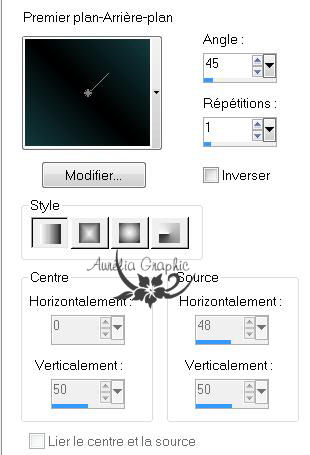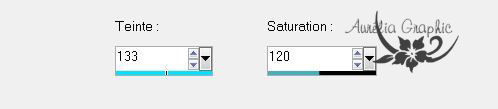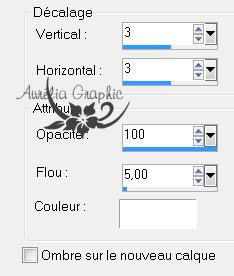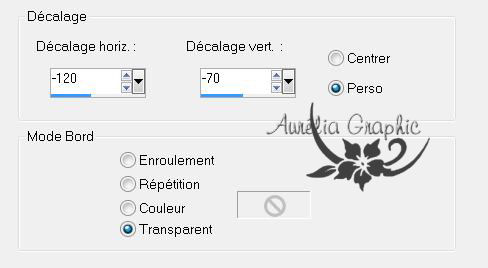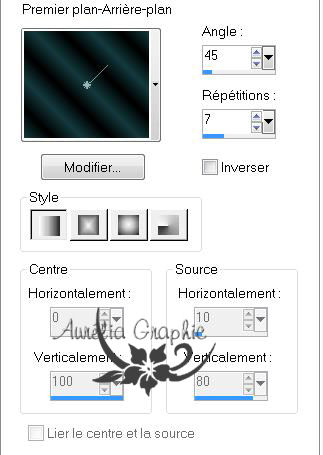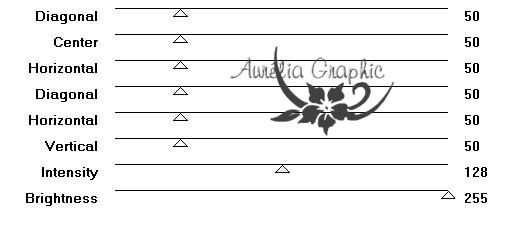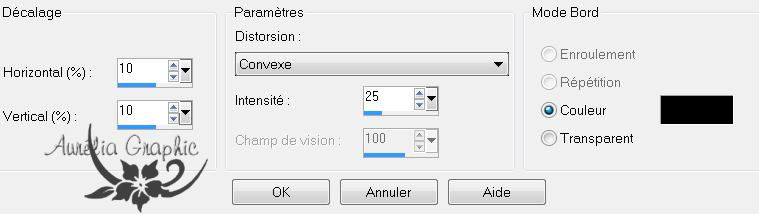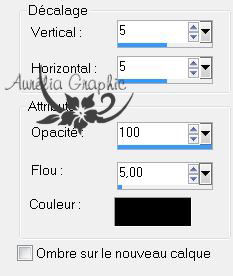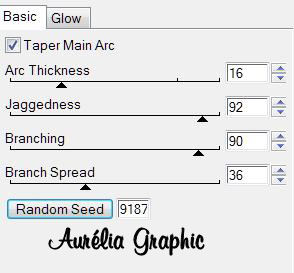Traduit en italien par xena créationPour faire ce tag vous aurez besoin du matériel

des filtres :
VM distorsion (à mettre dans unlimited 2)
Graphic plus
LE FOND 1
Ouvrir une image transparente de 800 par 650
2
Préparez un dégradé linéaire avec en avant plan 143a3e et en arrière plan du noir
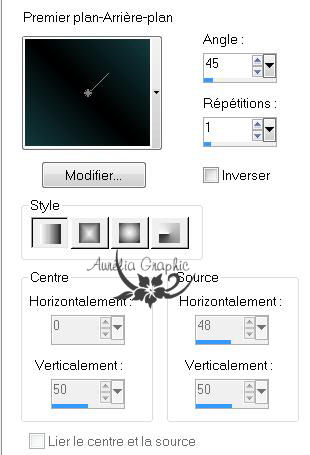
2
Effet unlimited 2 VM distorsion : Origami radial folder

3
Effet de bord accentuer
LES TUBES 4
Prendre l'image 23ssufs, copier coller comme un nouveau calque, placer en haut à gauche
5
Réglage teinte et saturation coloriser
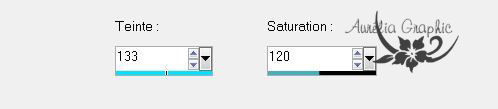
6
Prendre le tube 2ya32d, copier coller comme un nouveau calque, placer en bas à droite
7
Redimensionner de 120% tous les calques décochés.
8
Réglage teinte et saturation coloriser comme au point 5
9
Prendre le tube hx8vrcxr copier coller comme un nouveau calque, en haut à droite
10
Glisser sous le calque du chateau
11
Prendre l'image 02gotic
12
Redimensionner à 90% tous les calques décochés.
13
Calque, charger un masque, charger à partir du disque prendre le masque 20/20
14
Calques fusionner le groupe
15
Réglage teinte et saturation coloriser comme au point 5
16
Prendre le tube ibf9ab74, copier coller comme un nouveau calque, placer en bas à droite
17
Redimensionner à 65% tous les calques décochés
18
Réglage teinte et saturation coloriser comme au point 5
19
Effet 3 D ombre portée
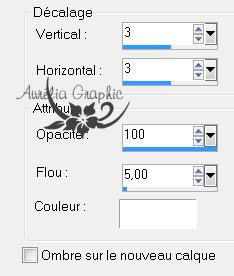
20
Rester sur le calque de la fleur, dupliquer
21
Effet d'image décalage
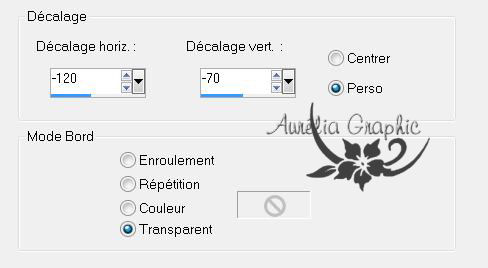
22
Prendre le tube du texte, copier coller comme un nouveau calque
23
Effet 3D ombre portée comme au point 20.
24
Calque dupliquer
25
Sur le calque du dessous faire effet de distorsion : vent 100 à droite
26
Refaire une seconde fois
27
Vérifier que tout est bien en place, fusionner tous aplatir.
LES BORDURES 28
Image ajouter des bordures de 2 noires
29
Image ajouter des bordures de 30 blanches
30
Préparez un dégradé linéaire
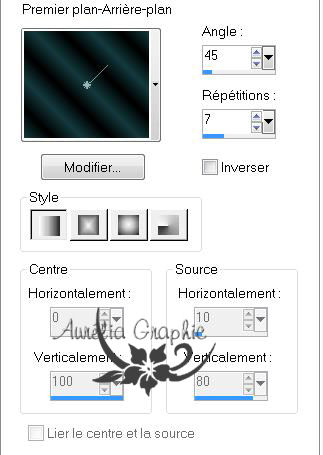
31
Verser dans la sélection
32
Effet graphic plus cross shadows 2 fois
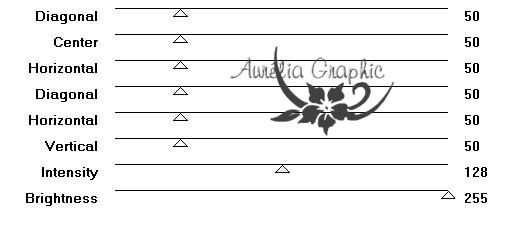
33
Laisser sélectionner
34
Effet de distorsion , distorsion de l'objectif
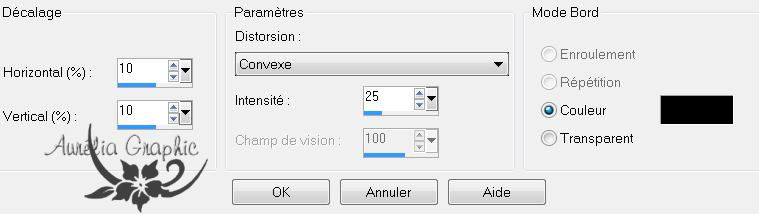
35
Sélection inversée
36
Effet 3D ombre portée
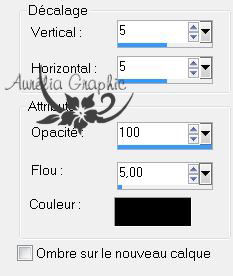
37
Refaire avec -5
38
Désélectionner
39
Signez votre créa et enregistrer en jpg.
L 'Animation
40
Dupliquer vos 3 calques
41
Renommez les 1, 2 et 3 en partant du bas.
42
Fermez les calques 2 et 3 placez vous sur le calques 1
Filtre xenofex2 lihghning
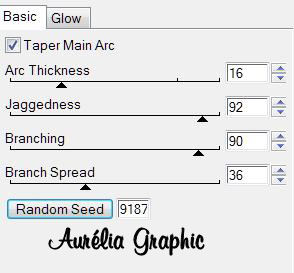
43
Fermez les calques 1 et 3
Placez vous sur le calque 2
Filtre xenofex même réglage mais cliquer sur Random Seed
44
Fermez les calques 1 et 2
Placez vous sur le calque 3
Filtre xenofex même réglage mais cliquer sur Random Seed
45
Enregistrer votre travail en PSP animation shop
46
Ouvrir animation shop
Allez chercher votre animation vous avez 3 calques
47
Sélectionner tout
48
Proprpiété de l'image à 60
49
Déselectionner et engistrer en gif
Aurélia Graphic octobre 2011 et décembre 2018
Vos réalisations à partir de ce tuto
Merci pour toutes ces réalisations c'est magnifique

Merci Henrias

Merci France

Merci Boulkie

Merci Idess

Merci Marylou

Merci Violette

Merci Vanille